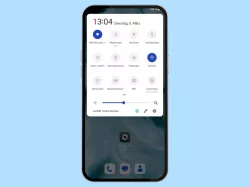OnePlus: Lesemodus verwenden und einstellen
Verwende den Lesemodus um die Augen in dunkleren Umgebungen zu schonen.
Von Simon Gralki · Zuletzt aktualisiert am
Neben dem Blaulichtfilter bringt das OnePlus-Smartphone einen weiteren Modus mit, um das Lesen auf dem Bildschirm zu erleichtern - den Lesemodus. Wie man den Lesemodus einstellen kann, zeigen wir hier.
Der Lesemodus auf dem OnePlus-Handy reduziert das blaue Licht beziehungsweise kältere Töne und färbt das Display in einen wärmeren Farbton, um das Lesen auf dem Bildschirm angenehmer zu gestalten und um die Augen möglichst auch vor der Bettruhe zu entspannen. Dafür bringt der Lesemodus zwei unterschiedliche Anzeigeoptionen beziehungsweise Modi mit, um festzulegen, wie sich der Lesemodus auf den Bildschirm auswirken soll.
Ein-/ausschalten
Der Lesemodus auf dem OnePlus-Gerät bietet zwei unterschiedliche Modi, die unterschiedliche Anpassungen vornehmen:
- Monochromischer Effekt: Dieser Effekt reduziert auch sämtliche Farben und lässt den Nutzer besser in Wörter eintauchen
- Chromatischer Effekt: Dieser Effekt lässt vermindert Farben zu und bietet eine Mischung aus einem angenehmeren Leseerlebnis mit Farbe
Hinweis: Der Lesemodus ist seit OxygenOS 12 nicht mehr verfügbar. Stattdessen muss der Augenkomfortmodus (Blaulichtfilter) verwendet werden.



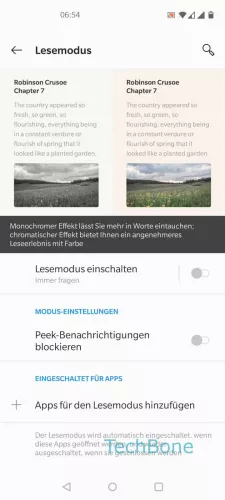

- Öffne die Einstellungen
- Tippe auf Display
- Tippe auf Lesemodus
- Aktiviere oder deaktiviere Lesemodus einschalten
- Wähle Chromatischer Effekt oder Monochromer Effekt
Apps hinzufügen
Nutzt man bestimmte Apps, wie beispielsweise eBook-Reader oder liest man Berichte über Nachrichten in der Browser-App, kann man festlegen, dass individuelle Apps immer im Lesemodus gestartet werden, um diesen nicht immer manuell zu aktivieren.
Auch hier können wir individuell festlegen, ob Apps im "Chromatischen Effekt" oder "Monochromen Effekt" gestartet werden sollen.






- Öffne die Einstellungen
- Tippe auf Display
- Tippe auf Lesemodus
- Tippe auf Apps für den Lesemodus hinzufügen
- Wähle eine App
- Wähle Chromatischer Effekt oder Monochromer Effekt
Diese Anleitung gehört zu unserem Guide für Smartphones von OnePlus. Die Benutzeroberfläche OxygenOS Schritt für Schritt erklärt!
Häufig gestellte Fragen (FAQ)
Was ist der Lesemodus?
Durch den Lesemodus auf dem OnePlus-Handy wird der Bildschirm in wärmeren Farben dargestellt, um das Lesen von Texten, Nachrichten, Webseiten oder sonstigen Dokumenten zu erleichtern.
Kann man den Lesemodus in Apps einschalten?
Um die manuelle Aktivierung des Lesemodus zu umgehen, bietet das OnePlus-Smartphone eine Option, um einzelne Apps zum Lesemodus hinzuzufügen. Diese werden dann automatisch immer mit veränderter Anzeige gestartet.